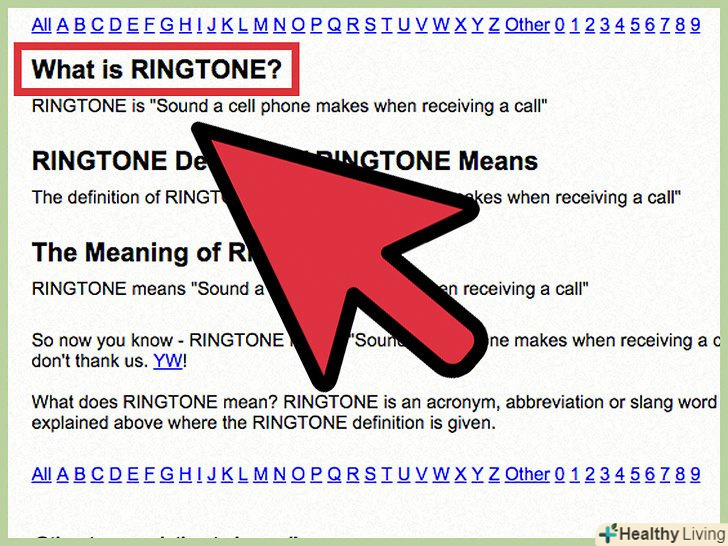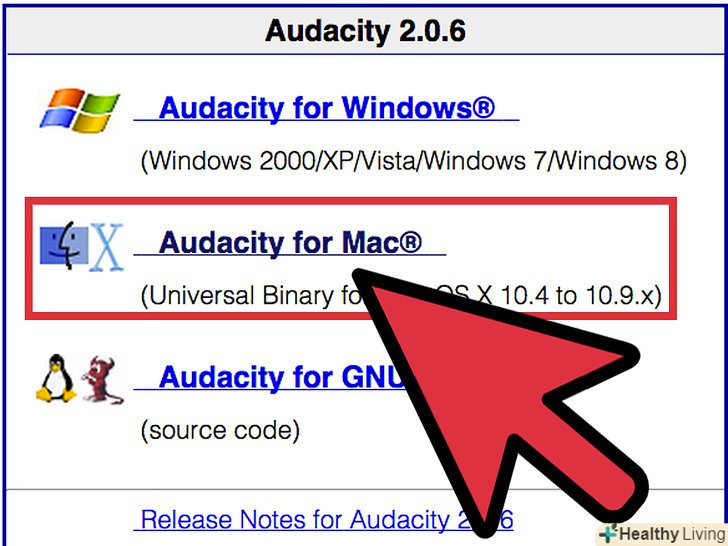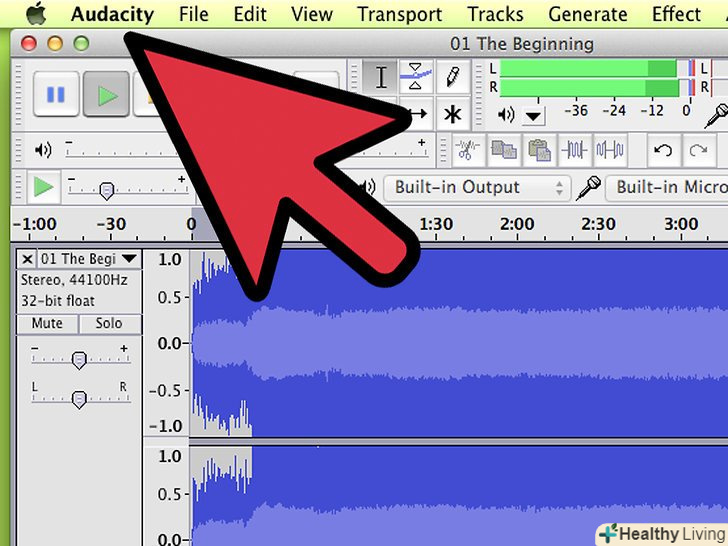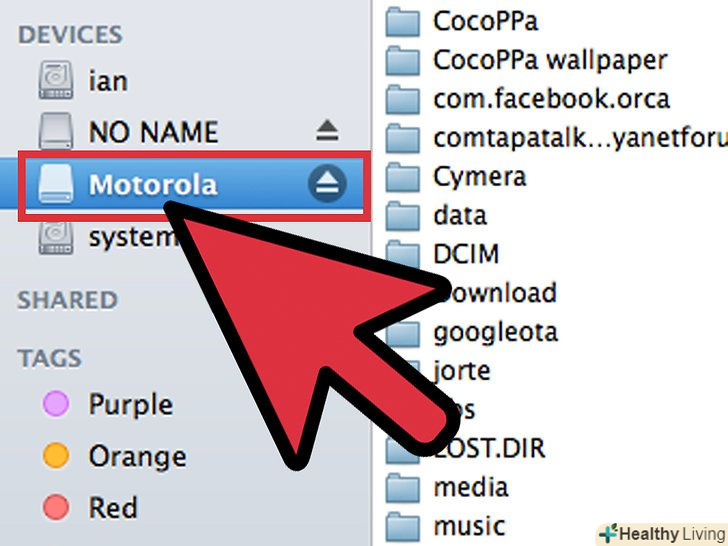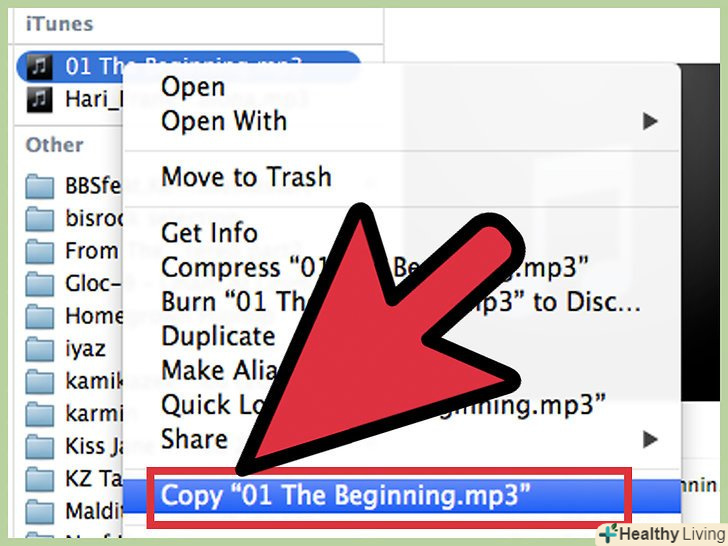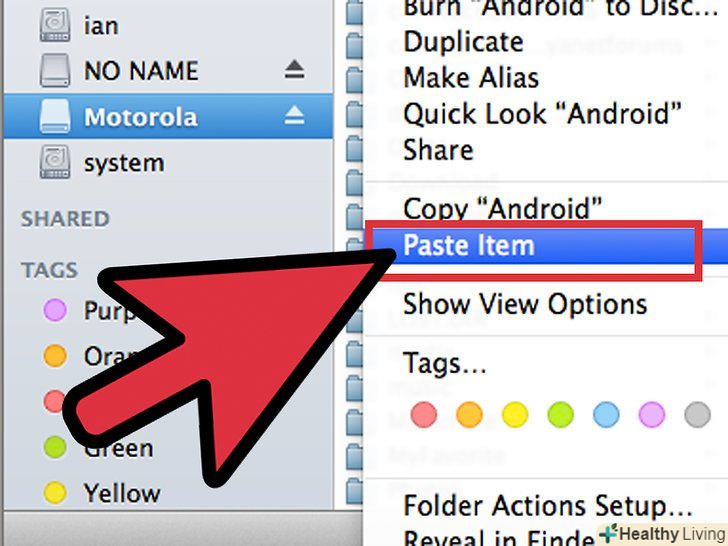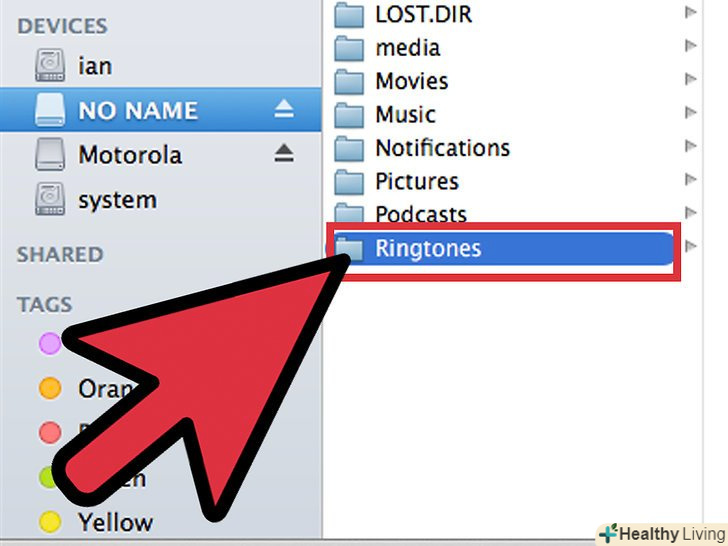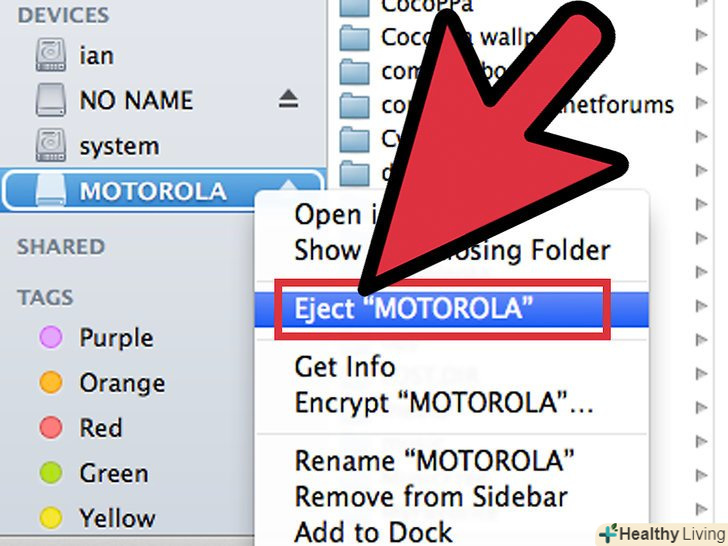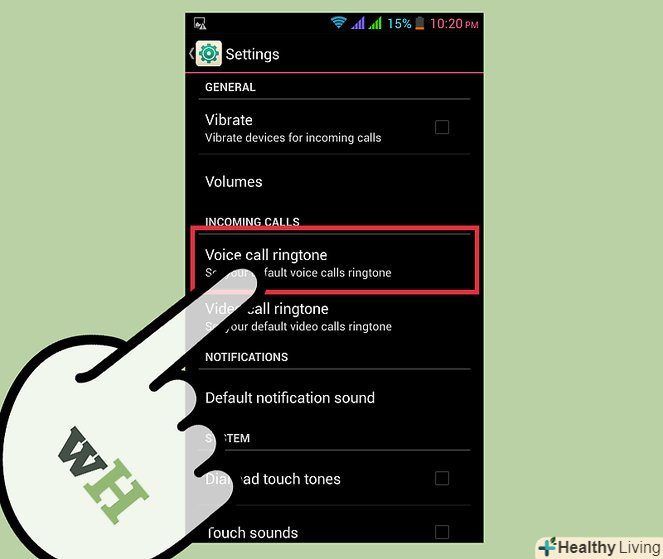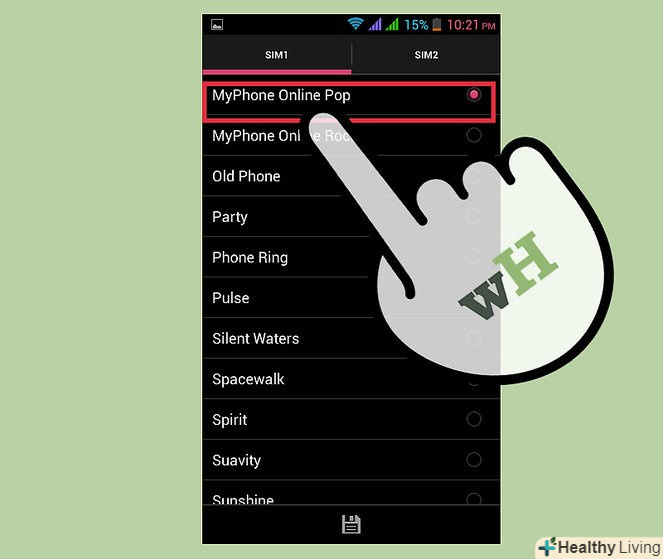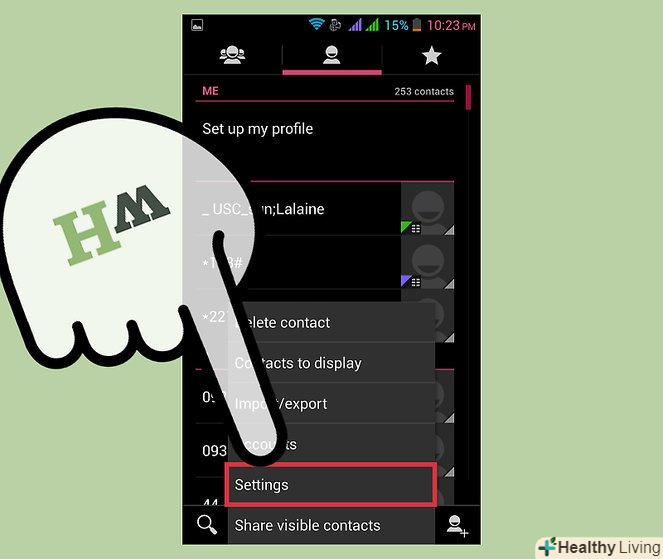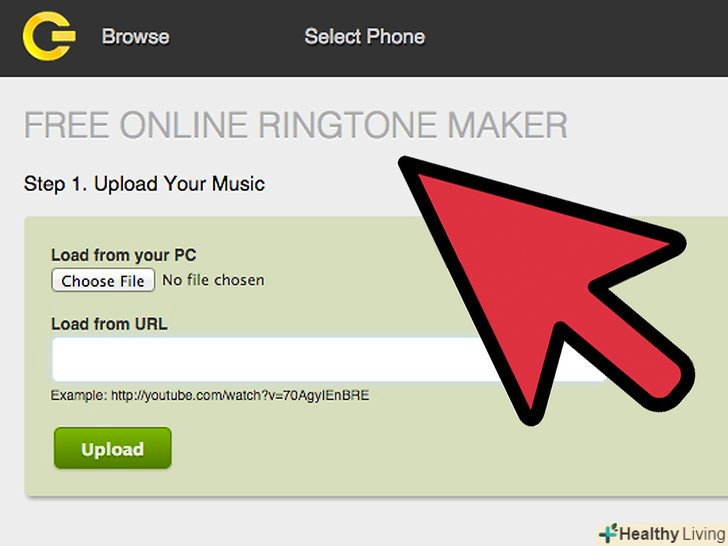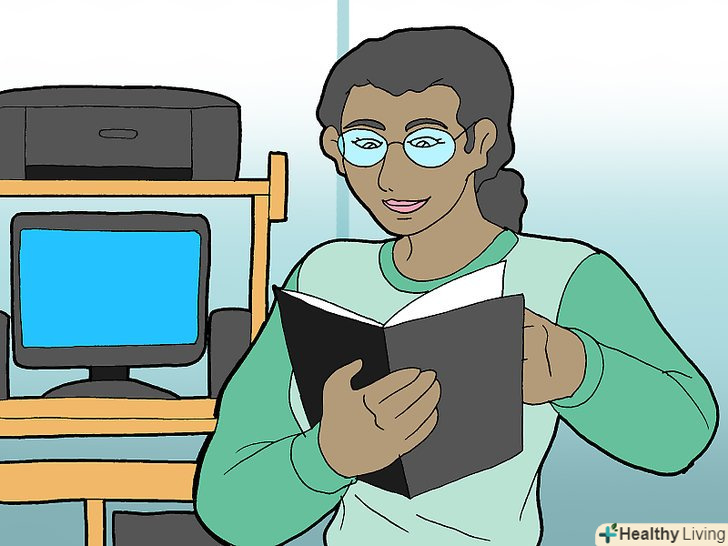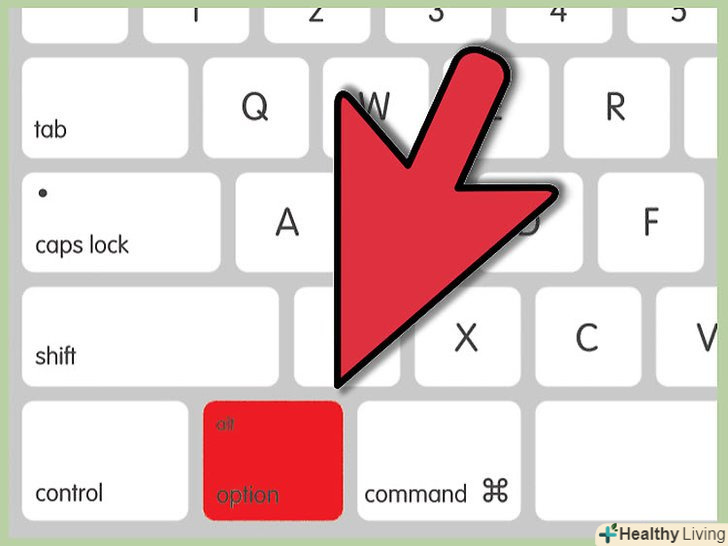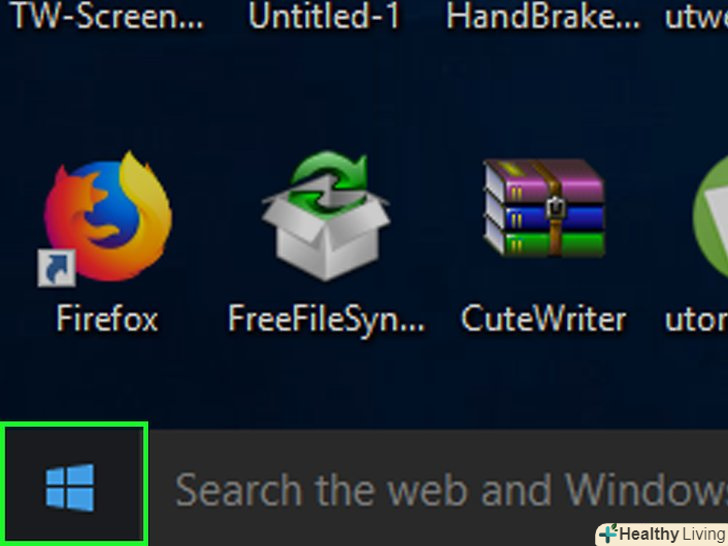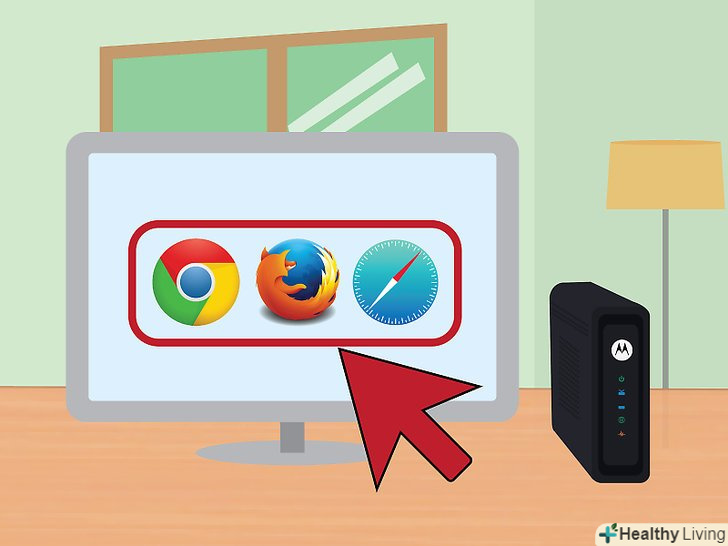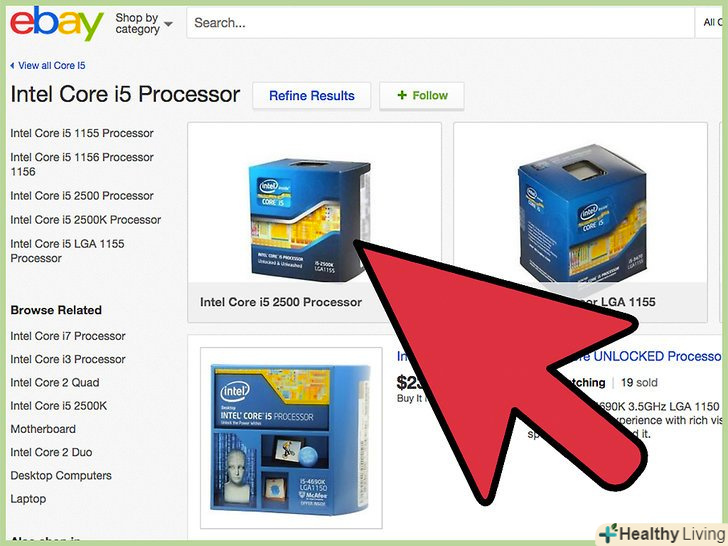Мелодії для дзвінка на мобільний телефон можна купити, але коштують вони зовсім недешево, при цьому часто ви не можете навіть прослухати їх, щоб дізнатися, яка це частина пісні. Часто такі уривки з пісень мають низьку якість (що підтверджує їх незаконність, адже ліцензована музика має, принаймні, прийнятну якість), а в деяких випадку він навіть не буде відтворюватися. Якщо ви є власником сучасного телефону Motorola (з USB-входом, слотом під картку Micro SD і можливістю відтворення файлів формату mp3), то за допомогою нашої статті ви зможете безкоштовно зробити власні рінгтони.
Кроки
 Розуміння процесу. рінгтон це всього лише короткий звуковий файл у форматі. mp3. ви чуєте його під час дзвінка телефону, тоді як той, хто дзвонить чує звичайні гудки виклику. Через чотири гудка виклику той, хто дзвонить буде перенаправлений на голосову пошту. Після звернення до голосової пошти дзвінок стає пропущеним, а мелодія дзвінка припиняє звучати. Зателефонуйте собі і засічіть час. Якщо тривалість рінгтона перевищує тривалість гудків виклику, то він занадто довгий. Він буде працювати, але ви почуєте тільки цю частину.
Розуміння процесу. рінгтон це всього лише короткий звуковий файл у форматі. mp3. ви чуєте його під час дзвінка телефону, тоді як той, хто дзвонить чує звичайні гудки виклику. Через чотири гудка виклику той, хто дзвонить буде перенаправлений на голосову пошту. Після звернення до голосової пошти дзвінок стає пропущеним, а мелодія дзвінка припиняє звучати. Зателефонуйте собі і засічіть час. Якщо тривалість рінгтона перевищує тривалість гудків виклику, то він занадто довгий. Він буде працювати, але ви почуєте тільки цю частину. Зробіть свій рингтон.
Зробіть свій рингтон.- Скачайте програму Audacity. Це безкоштовний і досить простий у використанні звуковий редактор. Інші програми теж можуть виконувати аналогічні функції, але Audacity є безкоштовною, простою і доступною на Mac і Linux, тому вам не обов'язково буде потрібно комп'ютер під управлінням Windows.
- Розпакуйте Audacity у зручне для вас місце. У Windows це зазвичай C:\Program Files \ Audacity. Можна також винести ярлик на робочий стіл (клацніть правою кнопкою миші по файлу audacity.exe, потім виберіть "Надіслати"&#gt;"робочий стіл (створити ярлик)".
- Відкрийте програму Audacity.
- Знайдіть файл формату. mp3, який ви хочете зробити своєю мелодією вхідного дзвінка. Перетягніть його в будь-яку частину відкритого вікна програми Audacity. Дочекайтеся завершення аналізу.
- Перед вами відкрилася хвильова діаграма пісні. Знайдіть значок зміни масштабу (лупа зі знаком плюс). Збільште діаграму. Якщо ви вперше запустили Audacity, то Витратьте кілька хвилин на знайомство з інтерфейсом програми.
- Прослухайте пісню і знайдіть початок тієї частини, яка вам потрібна. Масштаб діаграми повинен бути таким, щоб ви бачили не менше 45 секунд пісні.
- Поставте курсор в потрібне місце і натисніть відтворення. Вас влаштовує такий початок дзвінка? Якщо ні, то натисніть Стоп (важливо!) і перемістіть початкову точку в інше місце (поруч). Так ви знайдете необхідний момент пісні (пізніше, коли ви будете хвалитися власним рингтоном, початкова частина повинна вразити ваших друзів).
- Простий спосіб завершення завдання: нижче ви побачите три поля з годинником, хвилинами і секундами. У середньому полі Введіть значення 30 секунд. Перевірте, щоб це була тривалість.
- Складний спосіб: зробіть все те ж саме, але введіть 35 секунд. Натисніть відтворення. Мелодія прозвучить протягом 35 секунд. Дуже уважно стежте за кінцівкою. Слідкуйте, де вона повинна закінчитися, в будь-якому моменті після 25 секунд, найімовірніше, ближче до 30 секунд, в залежності від мережі/оператора. Хороша кінцівка не так важлива, як гарний початок мелодії, але вона теж може бути ефектною, якщо ви хочете покрасуватися і не відповідаєте на дзвінок. Налаштуйте кінцівку за допомогою мишки.
- Ще раз прослухайте уривок, щоб повністю упевнитися. Якщо щось не так, то повторіть вищеописані дії. Якщо все в порядку, то читайте далі.
- У меню Файл виберіть варіант експорту.
- Вам запропонують ввести метадані. Виконавець, альбом і подібна інформація. Для рингтонів це не потрібно, тому можна натиснути Очистити, потім OK.
- Тепер перед вами відкриється звичайнісіньке вікно Зберегти. Але спочатку натисніть Опції в лівому нижньому кутку. Виберіть наступні параметри: постійний, 96 Кбіт/с, стерео.
- Виберіть папку для збереження. Спочатку рінгтони зберігаються на ПК, а потім переносяться на телефон. Так ви зможете видалити рінгтони для звільнення місця, а потім знову перенести їх. Натисніть Зберегти.
- При першому збереженні файла .mp3 Audacity повідомить вам про відсутність кодека .mp3. Не хвилюйтеся, це не страшно. Просто натисніть Завантажити. Ви перейдете на сайт. Залежно від вашої ОС (Windows), виконайте наведені інструкції. В кінці ви збережете файл розміром ~375kb у форматі .DLL в папку з програмою Audacity, щоб мати можливість зберігати файли у форматі. mp3.
- Таким же чином зробіть інші рінгтони на основі ваших улюблені пісень.
 Багато тексту, але кожен повинен розуміти сам процес. Технічна частина найскладніша.
Багато тексту, але кожен повинен розуміти сам процес. Технічна частина найскладніша. Підключіть телефон.
Підключіть телефон.- Зайдіть в телефонне меню (зазвичай це центральна кнопка).
- Перейдіть до налаштувань.
- Перейдіть в підключення.
- Перейдіть до налаштувань USB.
- Натисніть центральну кнопку введення і стрілки, щоб змінити варіант "за замовчуванням" на "переносний пристрій". Тепер телефон відобразиться в комп'ютері як знімний накопичувач з кількістю пам'яті, рівним обсягу картки Micro SD.
- Підключіть кабель USB до комп'ютера і телефону. Черговість не має значення.
- Якщо все зроблено правильно (а так і повинно бути), то на телефоні висвітиться повідомлення "підключено як переносний пристрій. Файли на карті пам'яті зараз недоступні".
- При використанні Windows, яка правильно налаштована, спочатку відбудеться "установка" "нового (або невідомого) пристрою USB". По завершенні ваш телефон буде впізнаний як знімний накопичувач, а Windows запропонує варіанти дій. Виберіть Перегляд файлів і папок.
 Скопіюйте рінгтон на карту пам'яті телефону.
Скопіюйте рінгтон на карту пам'яті телефону.- У кореневому каталозі телефону відкрийте папку Motorola.
- Відкрийте папку загальне.
- Відкрийте папку Рінгтони.
- Перейдіть в папку, де збережений недавно зроблений рінгтон.
- Виберіть ваш рингтон або кілька, якщо їх більше одного.
- Правою кнопкою перетягніть файл (и) в папку Рінгтони. Відпустіть кнопку. Виберіть Копіювати.
 Ви зробили рингтон (або кілька) і перенесли їх в телефон.але це ще не все. Поки він тільки на карті пам'яті, а цього недостатньо для телефонів Motorola. Рінгтони повинні знаходитися у внутрішній пам'яті. Читайте далі.
Ви зробили рингтон (або кілька) і перенесли їх в телефон.але це ще не все. Поки він тільки на карті пам'яті, а цього недостатньо для телефонів Motorola. Рінгтони повинні знаходитися у внутрішній пам'яті. Читайте далі. Перенесіть рингтон В телефон.
Перенесіть рингтон В телефон. Пам'ятайте, при підключенні телефону з'явився напис про недоступність файлів на карті пам'яті?тепер потрібно відключити телефон від комп'ютера. Після відключення телефон і карта пам'яті знову зможуть обмінюватися даними. Карта пам'яті може працювати тільки з одним провідним пристроєм – комп'ютером або телефоном.
Пам'ятайте, при підключенні телефону з'явився напис про недоступність файлів на карті пам'яті?тепер потрібно відключити телефон від комп'ютера. Після відключення телефон і карта пам'яті знову зможуть обмінюватися даними. Карта пам'яті може працювати тільки з одним провідним пристроєм – комп'ютером або телефоном.- Знайдіть рингтон. Натисніть кнопку меню. Перейдіть в галерею Медіа. Далі Звуки.
- Знайдіть файл за допомогою стрілок. Якщо у вас багато файлів, то почніть вводити назву як при написанні повідомлення. Зазвичай достатньо однієї-двох перших букв.
- Праворуч від файлу ви побачите іконку карти пам'яті. Це означає, що він зберігається на карті пам'яті.
- Натисніть Опції, зазвичай це кнопка зліва.
- Перейдіть в управління; Натисніть праву кнопку.
- Виберіть Перемістити; натисніть Enter.
- Виберіть, куди перемістити файл. Виберіть Телефон і натисніть Enter.
- Повторіть процедуру для всіх рінгтонів.
 Тепер ваші рінгтони в пам'яті телефону.але вони ще НЕ обрані в якості сигналу вхідного дзвінка.
Тепер ваші рінгтони в пам'яті телефону.але вони ще НЕ обрані в якості сигналу вхідного дзвінка. Можете зробити його загальним рингтоном.
Можете зробити його загальним рингтоном.- На головному екрані натисніть Меню.
- Виберіть типи дзвінка.
- Змініть на голосно або середньо.
- Зробіть вибір (докладніше про голосно або докладніше про середньо).
- Перейдіть в дзвінки. Натисніть кнопку введення, прокрутіть вниз, знайдіть новий рингтон і натисніть Enter.
 Можна встановити мелодію Тільки для одного контакту.
Можна встановити мелодію Тільки для одного контакту.- Відкрийте Меню Контакти.
- Виберіть бажаний контакт. Рінгтон буде присвоєно всім телефонним номерам обраного контакту (домашній, мобільний, робочий і т.д.).
- Натисніть Опції.
- Натисніть редагувати контакт.
- Перегорніть вниз до пункту мелодія виклику.
- Натисніть Enter і виберіть рингтон.
 Вітаємо, ваш безкоштовний рингтон встановлений в якості Мелодії дзвінка.
Вітаємо, ваш безкоштовний рингтон встановлений в якості Мелодії дзвінка.
Поради
- При підключенні до ПК ваш телефон заряджається.
- За наявності консолі Xbox 360 ви можете заряджати телефон від неї, якщо пристрій увімкнено. На ній є USB Вхід із заднього боку і два спереду знизу. Підійде будь-який з трьох. Якщо ваша Xbox 360 підключена до мережі, а на вашому телефоні є музика, то консоль завантажить необхідне оновлення програмного забезпечення, яке дозволить відтворювати музику з телефону.
- Найефектніші рінгтони починаються з приспіву, але в деяких піснях останній Приспів є найбільш вибуховим і напруженим.
- При наявності технології Bluetooth на вашому телефоні ви зможете передати рінгтон своїм друзям.
Попередження
- Використовуйте тільки законно придбану музику. Якщо ви купили пісню, то рингтон не обов'язково буде на 100% законним, якщо Виконавець укладав окремі контракти на використання рингтонів, але це не створить проблем. Навіть платні рінгтони можуть бути незаконними (Виконавець не отримує за нього відрахувань), особливо коли вони низької якості.
Що вам знадобиться
- Комп'ютер з портом USB
- телефон Motorola з портом міні-USB і картою пам'яті Micro SD
- карта Пам'яті Micro SD. Підійде будь-який обсяг пам'яті, але бажано не менше 512 MB
- Кабель USB
- улюблена пісня і рішення, яку частину ви будете використовувати (наприклад, Приспів або куплет)
- вміння працювати з комп'ютерним ПЗ